İlan
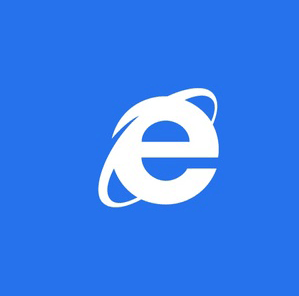 Microsoft Windows 8'i tanıttığında, bununla ilgili en ilginç şeylerden biri Internet Explorer'ın yeni yinelemesiydi. Başlangıç ekranından görüntüleniyorsa, inceltilmiş tarayıcı, web sayfalarının görüntülenmesi için maksimum alan sunar. düğmelerin konumu ve ekranın alt kısmında şeritli adres çubuğu (insanların genellikle okumadığı yerler). Bu büyüleyici yeni bir yaklaşım, ancak Internet Explorer 10'un özellikleri ve seçenekleri düşük.
Microsoft Windows 8'i tanıttığında, bununla ilgili en ilginç şeylerden biri Internet Explorer'ın yeni yinelemesiydi. Başlangıç ekranından görüntüleniyorsa, inceltilmiş tarayıcı, web sayfalarının görüntülenmesi için maksimum alan sunar. düğmelerin konumu ve ekranın alt kısmında şeritli adres çubuğu (insanların genellikle okumadığı yerler). Bu büyüleyici yeni bir yaklaşım, ancak Internet Explorer 10'un özellikleri ve seçenekleri düşük.
Aslında, web'e göz atmaktan başka bir şey yapamayacağını düşünebilirsiniz. Tabii ki yanlış olur. Windows 8'deki Masaüstü görünümü sayesinde tarayıcının hem Metro hem de geleneksel "görünümlerini" yapılandırabilirsiniz.
Bu makalede, yeni görünümlü Windows 8, Microsoft ve teknoloji tarafından popüler bir terim olan “Metro” olarak adlandırılmaktadır. gazeteciler Windows 8'de (ve daha önce Windows Phone'da görülen karo tabanlı arayüzü tanımlayacaklar) cihazlar). Bu artık kullanıcı arabirimine verilen ad olmasa da, çoğu kişinin aşina olduğu isimdir.
Varsayılan Arama Motorunu Değiştirme
Son rakamlar Bing’in pazar payının arttığını gösteriyor - ancak yine de Google’ı arama için kullanmayı tercih ediyorsanız, Internet Explorer’ı Windows 8 Masaüstü görünümünde yeniden yapılandırabilirsiniz. Burada, tarayıcının her iki sürümü için seçeneklerin, Araçlar> İnternet Seçenekleri. Değişiklik yapıldıktan sonra, hem Başlangıç ekranına hem de tarayıcının Masaüstü sürümlerine yansır.

“Tam” Internet Explorer 10'daki dişli / ayarlar menüsünü kullanarak açın Eklentileri yönet ve seç Arama Sağlayıcıları içinde Eklenti Türleri bölmesinde; Bing'in kendi başına listelendiğini göreceksiniz. Pencerenin alt kısmında, Daha fazla arama sağlayıcısı bulun… bağlantısını tıklayın ve seçenekler galerisinden tercih ettiğiniz arama motorunu seçin. Google'ın yanı sıra DuckDuckGo'yu da bulabilirsiniz.
Seçiminizi yapın, Internet Explorer'a ekle düğmesine basın ve Arama Sağlayıcı Ekle diyalog kutusu. Kontrol edin Bunu varsayılan arama sağlayıcım yap seçeneğini tıklayın. Ekle ve Internet Explorer'ı kapatın. Artık her iki sürümde de yeni arama aracınız varsayılan olarak ayarlanmış olacak.
Sabitleme ve Sık Kullanılanlar
İlk bakışta, Internet Explorer 10'da sık kullanılanlar düğmesi / yıldızı yok gibi görünüyor. Bunun nedeni basit - şimdi yer işaretlerinize bir web sitesi eklemenin iki yolu var.
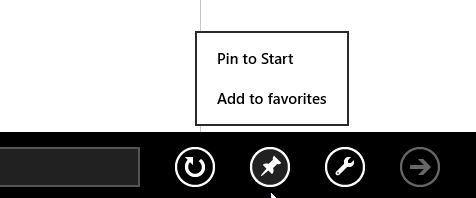
Windows 8'de, hem geleneksel bir yer imleri dizinine hem de pim olarak bilinen bir dizi Başlangıç ekranı kısayoluna sahip olabilirsiniz. Internet Explorer 10'da adres çubuğunun sağında bulunan bir Pin düğmesi bulunur. Buna tıklayarak veya hafifçe vurarak, web sitesini sık kullanılanlara ekleme veya sabitleme özelliğini kullanarak Favorilere ekle ve Başlamak için Sabitle küçük bir açılır menüde görüntülenen seçenekler.
Sık Ziyaret Edilen Siteler ve İnternet Geçmişi
Sık kullanılanlar ve tarayıcı geçmişi IE10'un iki sürümü arasında paylaşılır. Tarayıcı görünümüne bağlı olarak bunlara çeşitli şekillerde erişilebilir.
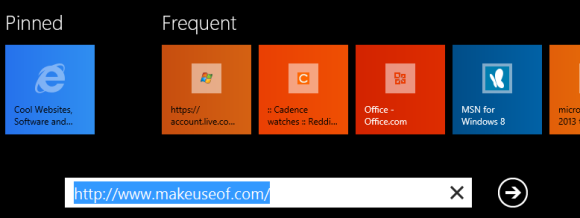
Kolaylaştırılmış Metro tarayıcısı kullanıyorsanız, favori web siteleri Adres Çubuğu'nu tıklatarak veya Alt + D. Tarama geçmişi tarayıcının bu görünümünde gösterilmemesine rağmen, Masaüstü sürümünden erişilebilir.
Masaüstü Internet Explorer 10 tarayıcısını kullanırken Sık Kullanılanlar, pencerenin sağ üst köşesindeki yıldız simgesini tıklatarak veya Alt + C klavye kombinasyonu. Bu, Sık Kullanılanlar, Yayınlar ve Geçmiş merkezini görüntüler. Tarama geçmişine Geçmiş sekmesinden erişilebilir.
Internet Explorer 10 Eklentileri
Internet Explorer 10'un Metro görünümünde Eklentiler için destek bulunmadığını öğrenmek şaşırtıcı değildir.
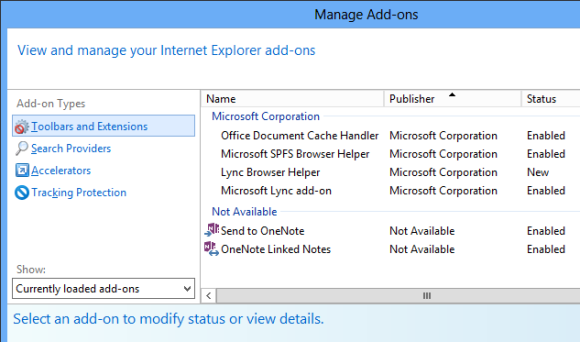
Bunun yerine, bunların Masaüstü sürümünde yüklenmesi ve kullanılması gerekir. Bunu yapmak için Masaüstü görünümüne geçin, tarayıcıyı başlatın ve sağ üst köşedeki dişli / ayarlar düğmesini tıklayın. Ortaya çıkan menüde şunu seçin: Eklentileri yönet ve kullanın Eklenti Türleri kullanmak istediğiniz eklentiyi ("eklenti" için başka bir terim) bulmak için listeyi kullanın. Bu ekranı kullanarak eklentileri etkinleştirebilir, devre dışı bırakabilir veya kaldırabilirsiniz.
Web Sitelerinin Konumunuzu İstemesini Engelleme
Giderek daha fazla web sitesi, içeriği tarama deneyiminize göre uyarlamak için yerelleştirme teknolojisine güvenmektedir. Microsoft, bu tür bir ticari gözetimden çıkma olanağı sunmak için, Windows 8 ve Internet Explorer 10'a yararlı bir yerelleştirme denetimi ekledi.
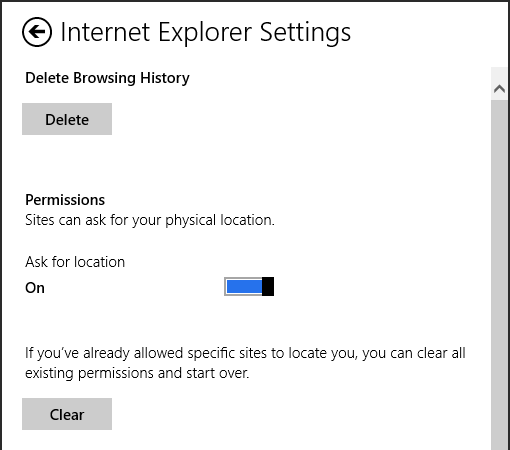
Başlangıç ekranında Internet Explorer'ı başlatın ve Kazan + C veya Charms çubuğunu açmak için ekranın sağ kenarına dokunun. Tıklayın Ayarlar> İnternet Seçenekleri ve altında İzinler göreceksin Konum isteyin değiştirmek. Ayarlanır üzerinde varsayılan olarak bir dokunma işlevi devre dışı bırakır.
Ayrıca Açık seçeneğini seçin. Bu, daha önce konumunuzu paylaştığınız sitelerin sizi bulmasını engellemenizi sağlar.
Sonuç
İlk bakışta Metro görünümünde Internet Explorer 10, düğmesizden biraz daha fazlası gibi görünse de hızlı tarama için tarayıcı, Windows 8’in Masaüstündeki önceki sürümler kadar esnek kalır görünüm.
Geçmiş ve yapılandırma seçenekleri Metro görünümünde seyrek olsa da, bunların tümü masaüstünden erişilebilen geleneksel Internet Explorer penceresinde mevcuttur. Gizlilik seçenekleri, eklentiler ve daha fazlası burada yönetilebilir ve tarayıcı için arka plan ayarlarını belirleyenler hem görünümleri hem de Masaüstü ve Metro'yu etkiler.
Christian Cawley, Güvenlik, Linux, Kendin Yap, Programlama ve Teknik Açıklaması Editör Yardımcısıdır. Ayrıca Gerçekten Kullanışlı Podcast'i üretiyor ve masaüstü ve yazılım desteği konusunda geniş deneyime sahip. Linux Format dergisine katkıda bulunan Christian, bir Raspberry Pi tamircisi, Lego sevgilisi ve retro oyun hayranı.


